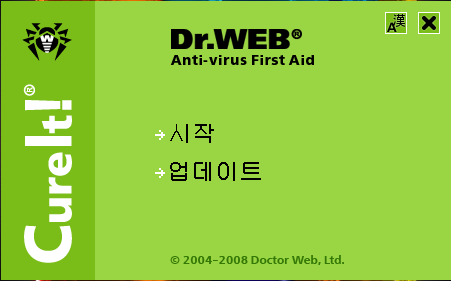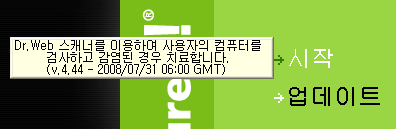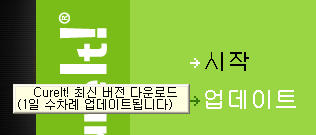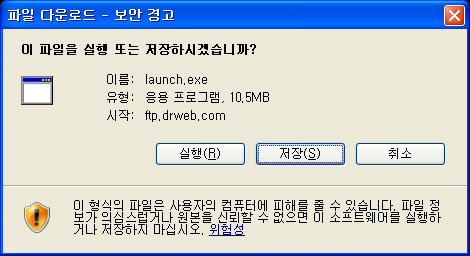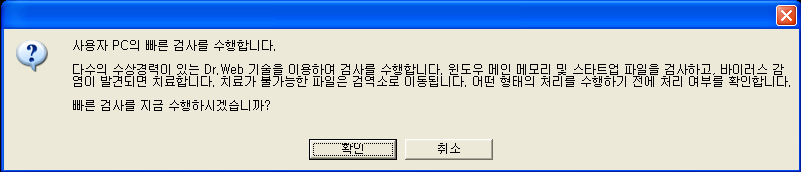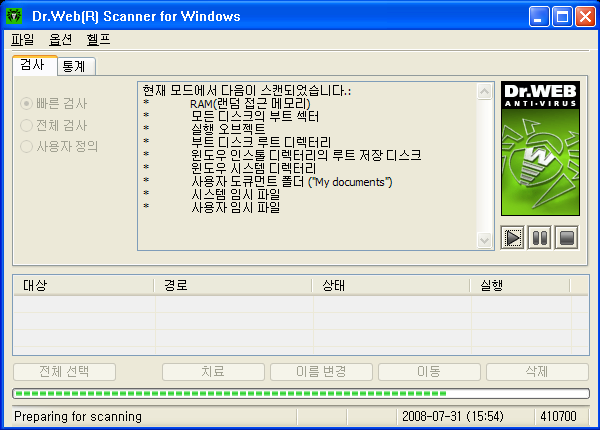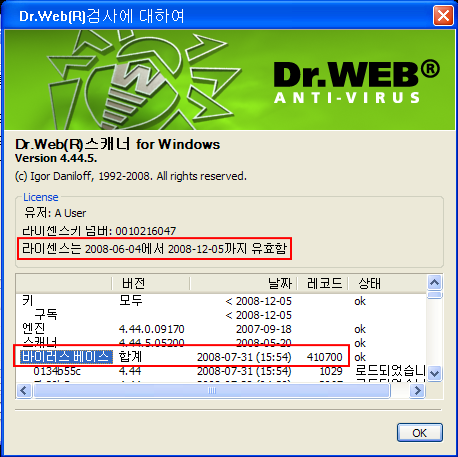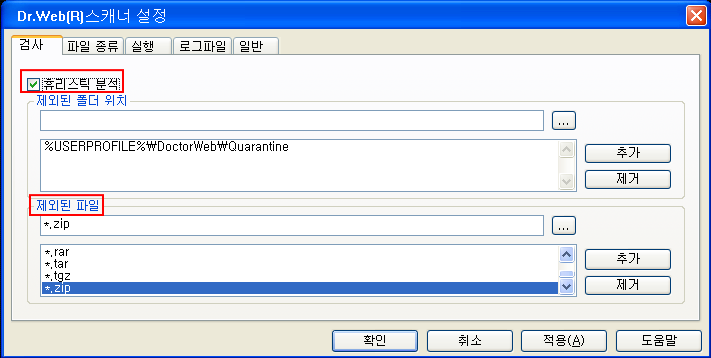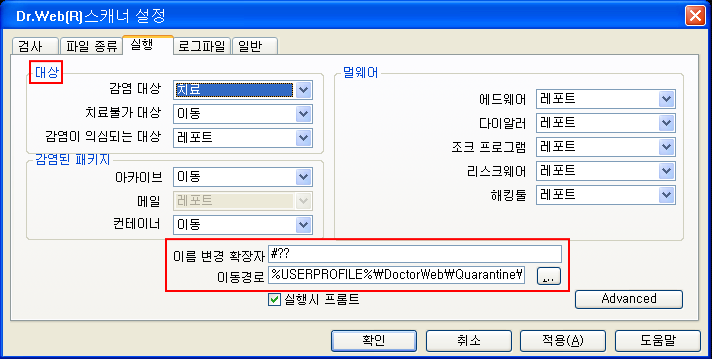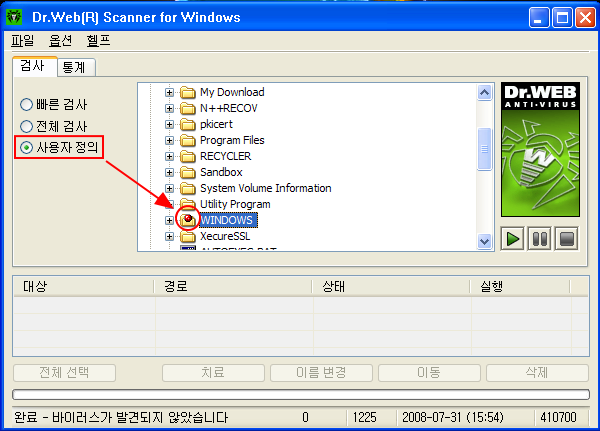728x90
반응형
이제 Dr.Web CureIt 제품을 사용하는 방법에 대해 알아보도록 하겠습니다.
해당 프로그램은 미설치 형태이므로 공개 자료실에서 다운로드한 파일을 적당한 폴더에서 실행하시면 됩니다.
[시작]을 클릭하여 Dr.Web CureIt 제품을 실행해 보겠습니다.
해당 제품에서 제공하는 바이러스 패턴 수는 41만여개를 진단할 수 있다고 밝히고 있습니다.
제품의 옵션 부분을 살펴보도록 하겠습니다.
[검사] 항목에서는 Scan 방식 중에 휴리스틱 진단을 포함할 것인지 선택할 수 있습니다. 만약 오진의 위험이 있는 휴리스틱을 사용하고 쉽지 않으시다면 해당 체크를 해제하시면 됩니다.
[제외된 폴더 위치]는 Scan시 제외되는 폴더를 추가할 수 있습니다. 기본적으로 해당 제품의 검역소가 검사시 제외되어 있습니다.
[제외된 파일]은 Scan시 특정 확장자를 가진 파일은 검사에서 제외하고 있습니다. 기본값으로 압축 파일은 검사에서 제외하도록 설정되어 있으므로 만약 압축 파일을 검사하고 싶으시면 해당 확장자를 제거하시기 바랍니다. 참고로 압축된 파일의 경우 악성코드가 비활성화 되어 있기에 빠른 검사를 위해서는 압축 파일 검사는 제외하는 방법도 좋은 방법 중의 하나입니다.
[제외된 폴더 위치]는 Scan시 제외되는 폴더를 추가할 수 있습니다. 기본적으로 해당 제품의 검역소가 검사시 제외되어 있습니다.
[제외된 파일]은 Scan시 특정 확장자를 가진 파일은 검사에서 제외하고 있습니다. 기본값으로 압축 파일은 검사에서 제외하도록 설정되어 있으므로 만약 압축 파일을 검사하고 싶으시면 해당 확장자를 제거하시기 바랍니다. 참고로 압축된 파일의 경우 악성코드가 비활성화 되어 있기에 빠른 검사를 위해서는 압축 파일 검사는 제외하는 방법도 좋은 방법 중의 하나입니다.
[실행] 항목에서는 악성코드가 발견되었을 경우 제품이 처리하는 방법을 설정할 수 있습니다. 일반적으로 국내외 보안업체에서는 악성코드 발견시 처리하는 방법이 상이할 수 있습니다.
만약 실행 파일을 변조하는 바이러스의 경우에는 치료를 통해 원상 복구를 하는 것이 옳은 방법이고, 감염을 통해 새롭게 생성된 파일은 삭제를 하는 것이 정상적인 방법입니다.
하단의 발견된 악성코드의 검역소 이동과 관련된 설정 부분에서 검역소로 이동된 파일의 확장자 설정과 경로를 설정하실 수 있습니다.
만약 실행 파일을 변조하는 바이러스의 경우에는 치료를 통해 원상 복구를 하는 것이 옳은 방법이고, 감염을 통해 새롭게 생성된 파일은 삭제를 하는 것이 정상적인 방법입니다.
하단의 발견된 악성코드의 검역소 이동과 관련된 설정 부분에서 검역소로 이동된 파일의 확장자 설정과 경로를 설정하실 수 있습니다.
마지막으로 해당 제품을 이용하여 검사하는 방식을 알아보겠습니다.
(1) 초기 Dr.Web CureIt을 실행시 선택하는 빠른 검사 (2) 시스템 전체를 검사하는 전체 검사 (3) 사용자가 특정 폴더를 선택하여 검사할 수 있는 사용자 정의 검사 방식이 있습니다.
사용자 정의 방식은 자신이 검사하고 싶은 폴더를 마우스로 선택하시면 그림과 같이 빨간색 점이 표시가 됩니다. 해제하실 경우에는 다시 한 번 클릭을 하시면 해제가 됩니다.
이 프로그램은 다른 무료 제품과는 다르게 모든 종류의 악성코드를 검사할 수 있으며, 특히 실시간 감시 기능이 없으므로 1PC에 추가적으로 설치하여 이용할 수 있습니다. 또한 가장 큰 매력인 미설치 버전으로 제공되기에 설치나 삭제에 따른 부담이 전혀 없습니다.
단지 Dr.Web CureIt을 사용하실 경우 현재 설치된 실시간 감시 기능을 제공하는 보안 제품의 실시간 감시를 OFF 하시고 사용하시면 됩니다.
728x90
반응형